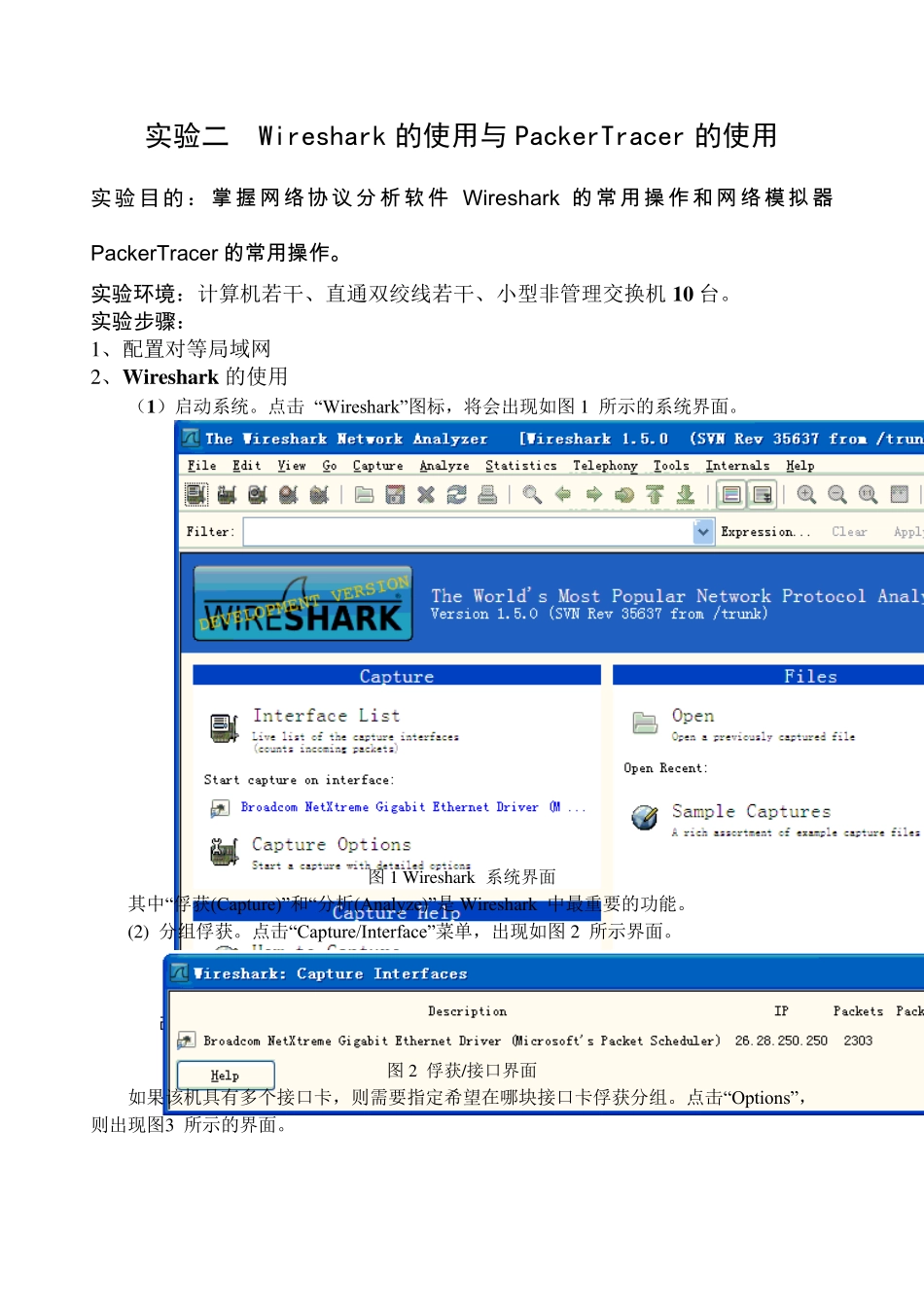实验二 Wireshark 的使用与 PackerTracer 的使用 实验目的:掌 握 网 络 协 议 分 析 软 件Wireshark 的 常 用 操 作 和 网 络 模 拟 器PackerTracer 的 常 用 操 作 。 实验环境:计算机若干、直通双绞线若干、小型非管理交换机10 台。 实验步骤: 1、配置对等局域网 2、Wireshark 的使用 (1)启动系统。点击 “Wireshark”图标,将会出现如图 1 所示的系统界面。 图 1 Wireshark 系统界面 其中“俘获(Capture)”和“分析(Analyze)”是 Wireshark 中最重要的功能。 (2) 分组俘获。点击“Capture/Interface”菜单,出现如图 2 所示界面。 图 2 俘获/接口界面 如果该机具有多个接口卡,则需要指定希望在哪块接口卡俘获分组。点击“Options”, 则出现图3 所示的界面。 图3 俘获/接口/选项界面 在该界面上方的下拉框中将列出本机发现的所有接口;选择一个所需要的接口;也能够 在此改变俘获或显示分组的选项。 此后,在图2 或者图3 界面中,点击“Start(开始)”,Wireshark 开始在指定接口上俘获分 组,并显示类似于图4 的界面。 当需要时,可以点击“Capture/Stop” 停止俘获分组,随后可以点击“File/Save”将俘获的 分组信息存入踪迹(trace)文件中。当需要再次俘获分组时,可以点击“Captuer/Start”重新开始 俘获分组。 (3) 协议分析。系统能够对Wireshark 俘获的或打开的踪迹文件中的分组信息(用 File/Open 功能)进行分析。如图4 所示,在上部“俘获分组的列表”窗口中,有编号(No)、时 间(Time)、源地址(Sou rce)、目的地址(Destination)、协议(Protocol)、长度(Length)和信息(Info) 等列(栏目),各列下方依次排列着俘获的分组。中部“所选分组首部的细节信息”窗口给出选 中协议数据单元的首部详细内容。下部“分组内容”窗口中是对应所选分组以十六进制数和ASCII 形式的内容。 若选择其中某个分组如第255 号帧进行分析。从图4 中的信息可见,该帧传输时间为俘 获后的15.129546 秒;从源IP 地址119.147.41.101 传输到目的IP 地址222.95.175.235;帧的 源MAC 地址和目的MAC 地址分别是00.e0.fc.65.73.59 和00.16.35.aa.f3.75 (从中部分组首部 信息窗口中可以看到);分组长度74 字节;是TCP 携带的HTTP 报文。 图4 Wireshark 的俘获分组界面 从分组首部信息窗口,可以看到各个层次协议及其对应的内容。例如,对应图5 的例子, 包...